深入解析bootstrap-select中的多选和模糊查询下拉框
本篇文章带大家详细了解一下bootstrap-select中的多选和模糊查询下拉框。有一定的参考价值,有需要的朋友可以参考一下,希望对大家有所帮助。
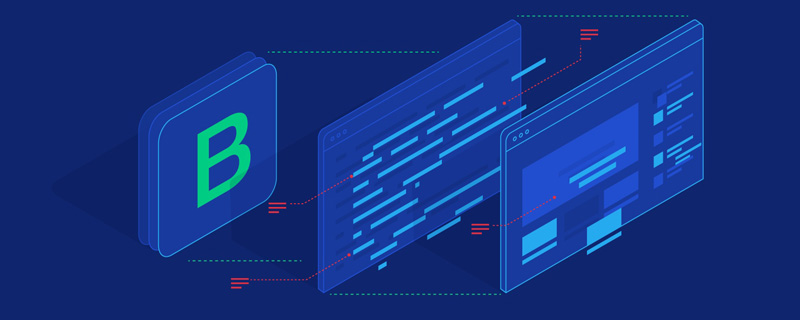
引入问题
之前博主在实际开发中遇到了一个问题,就是需要既支持多选又同时支持模糊查询的下拉控件,大家所熟知的比较强大的下拉框插件bootstrap-select2,博主当时也参考过,但是发现它的多选效果做的比较差,类似这种,

这样的多选控件必须要控件足够长,如果选择超过一定限制就会出现样式崩溃,你懂的~后面我无意中发现了bootstrap-select插件,瞬间发现它很高大上呀!它即可以支持单选,又支持多选,最厉害的是竟然还自带模糊查询功能!先给大家展示下炫酷的效果吧:
这样的控件不用真是可惜了,后面博主找了很多文档和博客参考,但是发现很多都没有写清楚具体的用法,只是简单的摆一个例子,并没有太大的参考价值,博主通过研究官网的相关文档以及结合自身开发经验,把bootstrap-select的用法做一个清晰的梳理,供大家参考。【相关推荐:《bootstrap教程》】
官方插件地址: http://silviomoreto.github.io/bootstrap-select
Github地址: https://github.com/silviomoreto/bootstrap-select
应用示例(参考官方文档Basic examples)
1.单选
- 简单单选 选中默认是没有“√”的。
<select class="selectpicker"> <option>Mustard</option> <option>Ketchup</option> <option>Relish</option> </select>
效果展示

- 分组单选 注意加入optgroup标签
<select class="selectpicker">
<optgroup label="Picnic">
<option>Mustard</option>
<option>Ketchup</option>
<option>Relish</option>
</optgroup>
<optgroup label="Camping">
<option>Tent</option>
<option>Flashlight</option>
<option>Toilet Paper</option>
</optgroup>
</select>效果展示

2.多选框
相比于单选框加入了一个multiple标签
<select class="selectpicker" multiple> <option>Mustard</option> <option>Ketchup</option> <option>Relish</option> </select>
效果展示

3.模糊查询
添加一个data-live-search="true"的属性
<select class="selectpicker" data-live-search="true"> <option>Hot Dog</option> <option>Fries</option> <option>Soda</option> <option>Burger</option> <option>Shake</option> <option>Smile</option> </select>
效果展示

4.多选限制
添加属性data-max-options="2"或者在初始化时用maxOptionsText做限制
<select class="selectpicker" multiple data-max-options="2"> <option>Mustard</option> <option>Ketchup</option> <option>Relish</option> </select>
或者在初始化selectpicker时设置maxOptionsText
$('.selectpicker').selectpicker({
'selectedText':'cat',
'maxOptionsText':2;
})效果展示

5.自定义按钮的文本
通过属性title来控制。
- 选择框文本
<select class="selectpicker" multiple title="请选择一个"> <option>Mustard</option> <option>Ketchup</option> <option>Relish</option> </select>
效果展示

- 选择显示单条文本 意思就是选中相应的option,就展示option的title,比如选中"Burger, Shake and a Smile",文本框内显示Combo 2。
<select class="selectpicker"> <option title="Combo 1">Hot Dog, Fries and a Soda</option> <option title="Combo 2">Burger, Shake and a Smile</option> <option title="Combo 3">Sugar, Spice and all things nice</option> </select>
效果展示

6.多选框格式化选择文本
通过属性 data-selected-text-format 来控制选中的值的显示
可选的值有如下4个:
1.
values: 逗号分隔的选定值列表(系统默认);
2.
count: 如果选择了一个项,则显示选项值。如果选择多于一个,则显示所选项的数量,如选择2个,则下拉框显示2个已被选中;
3.
count > x: 当count的值小于x时,展示逗号分隔的选定值列表;当count>x时,显示x个被选中;
4.
static:无论选中什么,都只展示默认的选中文本。 下面给几个简单示例
<select class="selectpicker" multiple data-selected-text-format="count"> <option>Mustard</option> <option>Ketchup</option> <option>Relish</option> <option>Onions</option> </select>
效果展示

<select class="selectpicker" multiple data-selected-text-format="count>3"> <option>Mustard</option> <option>Ketchup</option> <option>Relish</option> <option>Onions</option> </select>
效果展示

7.样式选择
- 按钮样式
通过
data-style来设置按钮的样式
<select class="selectpicker" data-style="btn-primary"> ... </select> <select class="selectpicker" data-style="btn-info"> ... </select> <select class="selectpicker" data-style="btn-success"> ... </select> <select class="selectpicker" data-style="btn-warning"> ... </select> <select class="selectpicker" data-style="btn-danger"> ... </select>
效果展示

- 单选框样式
这里要注意一下,单选框默认是没有多选框的选中之后的"√"图标的,如果想要加上这个图标的话,需要在样式中加入
show-tick即可。
<select class="selectpicker show-tick"> <option>Mustard</option> <option>Ketchup</option> <option>Relish</option> </select>
效果展示

- 菜单的箭头
Bootstrap的菜单箭头也可以被添加进来,需要加入样式
show-menu-arrow,个人感觉差别不大
<select class="selectpicker show-menu-arrow"> <option>Mustard</option> <option>Ketchup</option> <option>Relish</option> </select>
效果展示

- style样式自定义 bootstrap-select的样式不是死的,可以自定义style样式,类似最基本的css样式添加。
.special {
font-weight: bold !important;
color: #fff !important;
background: #bc0000 !important;
text-transform: uppercase;
}
<select class="selectpicker">
<option>Mustard</option>
<option class="special">Ketchup</option>
<option style="background: #5cb85c; color: #fff;">Relish</option>
</select>效果展示

- 宽度(Width)
1.引用bootstrap的样式
<div class="row">
<div class="col-xs-3">
<div class="form-group">
<select class="selectpicker form-control">
<option>Mustard</option>
<option>Ketchup</option>
<option>Relish</option>
</select>
</div>
</div>
</div>2.使用data-width属性,来定义宽度,可选的值有以下4个auto:select的宽度由option中内容宽度最宽的哪个决定;fit:select的宽度由实际选中的option的宽度决定;100px:select的宽度定义为100px;50%:select的宽度设置为父容器宽度的50%。
<select class="selectpicker" data-width="auto">
<option>cow</option>
<option>bullaaaaaaaaaaaa</option>
<option>ASD</option>
<option>Bla</option>
<option>Ble</option>
</select>
<select class="selectpicker" data-width="fit">
<option>cow</option>
<option>bullaaaaaaaaaaaa</option>
<option>ASD</option>
<option>Bla</option>
<option>Ble</option>
</select>
<select class="selectpicker" data-width="100px">
<option>cow</option>
<option>bull</option>
<option>ASD</option>
<option selected>Bla</option>
<option>Ble</option>
</select>
<select class="selectpicker" data-width="50%">
<option>cow</option>
<option>bull</option>
<option>ASD</option>
<option selected>Bla</option>
<option>Ble</option>
</select>效果展示:从左至右依次为“auto”,“fit","100px","50%"。

8.自定义option
1.添加图标
用data-icon给option添加小图标,实现比较炫酷的效果
<select class="selectpicker"> <option data-icon="glyphicon-heart">Ketchup</option> <option data-icon="glyphicon glyphicon-th-large">Mustard</option> <option data-icon="glyphicon glyphicon-home">Relish</option> </select>
效果展示

如果想要获取更多样式可参考bootstrap官网的图标库,给个网址www.runoob.com/bootstrap/b…
2.插入HTML
用data-content可以在option中插入html元素,实现想要的效果。
<select class="selectpicker"> <option data-content="<span class='label label-success'>Relish</span>">Relish</option> </select>
效果展示

3.插入二级标题
用data-subtext实现二级标题,实现提示或者其他效果,如果要在select中也展示二级标题,要在初始化selectpicker时要设置showSubtext为true。
<select class="selectpicker" data-size="5">
<option data-subtext="Heinz">Ketchup</option>
<option data-subtext="ble">Mustard</option>
<option data-subtext="com">Relish</option>
</select>效果展示

$('.selectpicker').selectpicker({
'selectedText':'cat',
'showSubtext':true
})
<select class="selectpicker" data-size="5">
<option data-subtext="Heinz">Ketchup</option>
<option data-subtext="ble">Mustard</option>
<option data-subtext="com">Relish</option>
</select>效果展示

9.自定义下拉菜单
1.菜单显示项大小
通过data-size属性来限制菜单显示的条数,比如说option有8条,我们只展示5条,其余的通过滚动条显示。
<select class="selectpicker" data-size="5">
<option>apple</option>
<option>banana</option>
<option>group</option>
<option>orange</option>
<option>cherry</option>
<option>mango</option>
<option>pineapple</option>
<option>lychee</option>
</select>效果展示(只展示前5个,后面的可以拖动滚动条查看)

2.全选和全不选
通过设置data-actions-box="true"来添加全选和全不选的按钮
<select class="selectpicker" multiple data-actions-box="true"> <option>Mustard</option> <option>Ketchup</option> <option>Relish</option> </select>
效果展示

当然这个按钮的文本也是可以自定制的 只需要在初始化时设置即可
$('.selectpicker').selectpicker({
'selectedText':'cat',
'noneSelectedText':'请选择',
'deselectAllText':'全不选',
'selectAllText': '全选',
})效果展示

3.添加数据分割线
设置data-divider="true"添加数据分割线。
<select class="selectpicker" data-size="5"> <option>Mustrad</option> <option >Ketchup</option> <option >Relish</option> <option data-divider="true"></option> <option>Mustrad</option> <option >Ketchup</option> <option >Relish</option> </select>
效果展示

4.添加菜单头
用data-header为下拉菜单设置菜单头
<select class="selectpicker" data-header="Select a condiment"> <option>Mustard</option> <option>Ketchup</option> <option>Relish</option> </select>
效果展示

5.设置菜单的上浮或者下浮
通过设置dropupAuto来设置菜单的上下浮动,dropupAuto默认为true,自动确定是否应显示的菜单上面或下面的选择框,如果设置为false,系统会加入一个dropup样式的上拉框。
$('.selectpicker').selectpicker({
'selectedText':'cat',
'dropupAuto':false
})
<select class="selectpicker dropup">
<option>Mustard</option>
<option>Ketchup</option>
<option>Relish</option>
</select>效果展示

10.不可用
在对应的控件上加入disabled即可实现
1.设置select不可用
这里select按钮失效,不能点击
<select class="selectpicker" disabled> <option>Mustard</option> <option>Ketchup</option> <option>Relish</option> </select>
效果展示

2.设置option不可用
这里option设置属性为disabled的将无法选中
<select class="selectpicker"> <option>Mustard</option> <option disabled>Ketchup</option> <option>Relish</option> </select>
效果展示

3.设置optiongroup不可用 这里是一个optiongroup将无法选中
<select class="selectpicker test">
<optgroup label="Picnic" disabled>
<option>Mustard</option>
<option>Ketchup</option>
<option>Relish</option>
</optgroup>
<optgroup label="Camping">
<option>Tent</option>
<option>Flashlight</option>
<option>Toilet Paper</option>
</optgroup>
</select>效果展示

总结
好的,这里我们基本上把官方的应用示例解读完毕,当然如果有疑问可以自己亲自去验证或者咨询博主,想实现自己想要的效果就要多加摸索和实践,只要明白其中的规则就能触类旁通了。第一篇关于bootstrap-select的官方示例文档的解读,如果想了解更多bootstrap-select的用法,可以关注我后面的博客哦。
更多编程相关知识,请访问:编程入门!!
Atas ialah kandungan terperinci 深入解析bootstrap-select中的多选和模糊查询下拉框. Untuk maklumat lanjut, sila ikut artikel berkaitan lain di laman web China PHP!

Alat AI Hot

Undresser.AI Undress
Apl berkuasa AI untuk mencipta foto bogel yang realistik

AI Clothes Remover
Alat AI dalam talian untuk mengeluarkan pakaian daripada foto.

Undress AI Tool
Gambar buka pakaian secara percuma

Clothoff.io
Penyingkiran pakaian AI

AI Hentai Generator
Menjana ai hentai secara percuma.

Artikel Panas

Alat panas

Notepad++7.3.1
Editor kod yang mudah digunakan dan percuma

SublimeText3 versi Cina
Versi Cina, sangat mudah digunakan

Hantar Studio 13.0.1
Persekitaran pembangunan bersepadu PHP yang berkuasa

Dreamweaver CS6
Alat pembangunan web visual

SublimeText3 versi Mac
Perisian penyuntingan kod peringkat Tuhan (SublimeText3)

Topik panas
 Bagaimana untuk memperkenalkan bootstrap ke dalam Eclipse
Apr 05, 2024 am 02:30 AM
Bagaimana untuk memperkenalkan bootstrap ke dalam Eclipse
Apr 05, 2024 am 02:30 AM
Perkenalkan Bootstrap dalam Eclipse dalam lima langkah: Muat turun fail Bootstrap dan nyahzipnya. Import folder Bootstrap ke dalam projek. Tambah pergantungan Bootstrap. Muatkan Bootstrap CSS dan JS dalam fail HTML. Mula menggunakan Bootstrap untuk meningkatkan antara muka pengguna anda.
 Cara membaca keputusan ujian kesan pengantaraan bootstrap dalam stata
Apr 05, 2024 am 01:48 AM
Cara membaca keputusan ujian kesan pengantaraan bootstrap dalam stata
Apr 05, 2024 am 01:48 AM
Langkah tafsiran ujian kesan pengantaraan Bootstrap dalam Stata: Semak tanda pekali: Tentukan arah positif atau negatif kesan pengantaraan. Nilai p ujian: kurang daripada 0.05 menunjukkan bahawa kesan pengantaraan adalah signifikan. Semak selang keyakinan: tidak mengandungi sifar menunjukkan bahawa kesan pengantaraan adalah ketara. Membandingkan nilai p median: kurang daripada 0.05 menyokong lagi kepentingan kesan pengantaraan.
 Bagaimana untuk memperkenalkan idea ke dalam bootstrap
Apr 05, 2024 am 02:33 AM
Bagaimana untuk memperkenalkan idea ke dalam bootstrap
Apr 05, 2024 am 02:33 AM
Langkah-langkah untuk memperkenalkan Bootstrap dalam IntelliJ IDEA: Buat projek baharu dan pilih "Aplikasi Web". Tambah pergantungan Maven "Bootstrap". Buat fail HTML dan tambah rujukan Bootstrap. Gantikan dengan laluan sebenar ke fail CSS Bootstrap. Jalankan fail HTML untuk menggunakan gaya Bootstrap. Petua: Gunakan CDN untuk mengimport Bootstrap atau menyesuaikan templat fail HTML.
 750,000 pusingan pertempuran satu lawan satu antara model besar, GPT-4 memenangi kejuaraan, dan Llama 3 menduduki tempat kelima
Apr 23, 2024 pm 03:28 PM
750,000 pusingan pertempuran satu lawan satu antara model besar, GPT-4 memenangi kejuaraan, dan Llama 3 menduduki tempat kelima
Apr 23, 2024 pm 03:28 PM
Mengenai Llama3, keputusan ujian baharu telah dikeluarkan - komuniti penilaian model besar LMSYS mengeluarkan senarai kedudukan model besar Llama3 menduduki tempat kelima, dan terikat untuk tempat pertama dengan GPT-4 dalam kategori Bahasa Inggeris. Gambar ini berbeza daripada Penanda Aras yang lain Senarai ini berdasarkan pertempuran satu lawan satu antara model, dan penilai dari seluruh rangkaian membuat cadangan dan skor mereka sendiri. Pada akhirnya, Llama3 menduduki tempat kelima dalam senarai, diikuti oleh tiga versi GPT-4 dan Claude3 Super Cup Opus yang berbeza. Dalam senarai tunggal Inggeris, Llama3 mengatasi Claude dan terikat dengan GPT-4. Mengenai keputusan ini, ketua saintis Meta LeCun sangat gembira, tweet semula dan
 Cara menangani kotak semak dan radiobutton dalam bentuk PHP
Aug 11, 2023 am 08:39 AM
Cara menangani kotak semak dan radiobutton dalam bentuk PHP
Aug 11, 2023 am 08:39 AM
Cara mengendalikan kotak semak dan butang radio dalam bentuk PHP Dalam pembangunan web, borang adalah salah satu cara utama interaksi data antara aplikasi dan pengguna. Dalam borang, kadangkala kita perlu menggunakan kotak semak dan butang radio untuk memilih pilihan. Artikel ini akan menerangkan cara mengendalikan kotak pilihan dan butang radio dalam PHP. 1. Pemprosesan kotak semak Dalam HTML, kita boleh menggunakan <inputtype="checkbox&qu
 Cara menggunakan bootstrap untuk menguji kesan pengantaraan
Apr 05, 2024 am 03:57 AM
Cara menggunakan bootstrap untuk menguji kesan pengantaraan
Apr 05, 2024 am 03:57 AM
Ujian Bootstrap menggunakan teknologi pensampelan semula untuk menilai kebolehpercayaan ujian statistik dan digunakan untuk membuktikan kepentingan kesan pengantaraan: pertama, hitung selang keyakinan kesan langsung, kesan tidak langsung dan kesan pengantaraan; jenis pengantaraan mengikut kaedah Baron dan Kenny atau Sobel dan akhirnya menganggarkan selang keyakinan untuk kesan tidak langsung semula jadi.
 Cara membaca keputusan ujian pengantaraan bootstrap
Apr 05, 2024 am 03:30 AM
Cara membaca keputusan ujian pengantaraan bootstrap
Apr 05, 2024 am 03:30 AM
Ujian pengantaraan Bootstrap menilai kesan pengantaraan dengan mengambil semula data beberapa kali: Selang keyakinan kesan tidak langsung: menunjukkan anggaran julat kesan pengantaraan Jika selang tidak mengandungi sifar, kesannya adalah ketara. p-value: Menilai kebarangkalian bahawa selang keyakinan tidak mengandungi sifar, dengan nilai kurang daripada 0.05 menunjukkan signifikan. Saiz sampel: Bilangan sampel data yang digunakan untuk analisis. Masa subsampling Bootstrap: bilangan persampelan berulang (500-2000 kali). Jika selang keyakinan tidak mengandungi sifar dan nilai p kurang daripada 0.05, kesan pengantaraan adalah signifikan, menunjukkan bahawa pembolehubah pengantara menerangkan hubungan antara pembolehubah bebas dan bersandar.
 Apakah perbezaan antara bootstrap dan springboot
Apr 05, 2024 am 04:00 AM
Apakah perbezaan antara bootstrap dan springboot
Apr 05, 2024 am 04:00 AM
Perbezaan utama antara Bootstrap dan Spring Boot ialah Bootstrap ialah rangka kerja CSS yang ringan untuk penggayaan tapak web, manakala Spring Boot ialah rangka kerja belakang luar biasa yang berkuasa untuk pembangunan aplikasi web Java. Bootstrap adalah berdasarkan CSS dan HTML, manakala Spring Boot adalah berdasarkan Java dan rangka kerja Spring. Bootstrap memfokuskan pada mencipta rupa dan rasa tapak web, manakala Spring Boot memfokuskan pada fungsi bahagian belakang. Spring Boot boleh disepadukan dengan Bootstrap untuk mencipta berfungsi sepenuhnya, cantik






